Как изменить формат, качество, битрейт, размер видео. Лучший видео конвертер Movavi!
Как изменить формат, качество, битрейт, размер видео. Лучший видео конвертер Movavi!
Здравствуйте. Сегодня мы с вами поговорим о том как легко и быстро с помощью программы Movavi Video Converter, конвертировать, изменять качество и размер ваших видеороликов. Всем приятного просмотра. Поехали…
Ссылка на сайт с программой https://goo.gl/7u3P5z
Желающим обменять электронные деньги по самому
выгодному курсу, рекомендую воспользоваться сервисом мониторинга обменных пунктов BestChange. Ссылка на сервис https://goo.gl/7O35wr
Ссылка на мою партнетрку https://goo.gl/qMO2SE
Мои группы в соц сетях
VK https://vk.com/comphelppp
OK https://ok.ru/comphelpko
FB https://www.facebook.com/comphelper/?ref=aymt_homepage_panel
Всем привет. С вами канал Comp Help. И сегодня мы с вами поговорим о том как конвертировать видео файлы в любой формат который нам нужен. Есть множество способов как онлайн так и оффлайн как это сделать, но мы сегодня рассмотрим оффлайн способ конвертации видео файлов. И будем мы это делать с помощью популярной программы под названием Movavi Video Converter. Ссылку на данную программу я вам дам в описании этого видео. Сразу хочу заметить что программа платная. Но есть семидневный пробный период. И кому нужно полную версию думаю вы знаете где её искать. Главной особенностью данной программы является быстрота конвертирования по сравнению с программами которыми я пользовался раньше, что меня очень приятно удивило, огромное количество форматов что очень круто. а также функция сжатия больших по размеру видео файлов. И так для того чтобы сконвертировать видео которое вам нужно, для начала проходим по ссылке в описании на сайт программы. Или же ищем её самостоятельно. Скачиваем. После чего устанавливаем и запускаем. Попадаем в главное окно программы, дальше нажимаем добавить файлы. После чего как мы видим у нас по разделах можно выбрать как конвертировать видео. Если выбрать раздел видео. То нам покажет всевозможные форматы в которые программа сможет сконвертировать ваши видео файлы, если вы не знаете какой лучше формат выбрать для конвертирования тогда зайдите в меню устройства, и выберете устройство на котором будет воспроизводится видео после конвертирования. Размер и качество программа определит автоматически индивидуально для каждого устройства. Также в этой программе есть разделы в которых можно сконвертировать видео в картинки по кадрах или сделать гифку, эти функции будут в разделе Изображения. А еще с видео можно изъять аудио и сохранить его в популярных аудио форматах. Можно это сделать в разделе Аудио. И в дополнение хочу сказать что после выбора нужного вам метода конвертирования, нажав на значок шестеренки можно более точно настроить размер кадров, качество, кодек, битрейт и частоту кадров. Так что в данной программе есть практически все для комфортного и качественного конвертирования видео. А у меня на этом все. Всем спасибо за просмотр, кому понравилось или было полезно это видео ставьте лайк, кому не понравилось ставьте дислайк, также пишите в комментариях кому что не понятно, делитесь этим видео с друзьями в соц сетях и подписывайтесь на мой канал, а также на мои группы Вконтакте Одноклассниках И Фейсбуке. Все ссылки в описании. Всем пока и до встречи в следующих видео!
Мои другие видео:
Работа с драйверами https://www.youtube.com/playlist?list=PL3P2LIYLu6aeRQjg9CLKf5rIgBFLBbfdT
Удаление вирусов https://www.youtube.com/playlist?list=PL3P2LIYLu6adB_uco_IOYr6hsRb2ZN6Wr
Оптимизация системы Windows https://www.youtube.com/playlist?list=PL3P2LIYLu6aexaIoRKtygJ-tLUgfXmjWP
Ссылка на мой канал https://www.youtube.com/channel/UCoIOoI4pwfaKyYrtTt-u2eg
Последние сообщения

127 полезных и бесплатных онлайн академий
25.04.2019
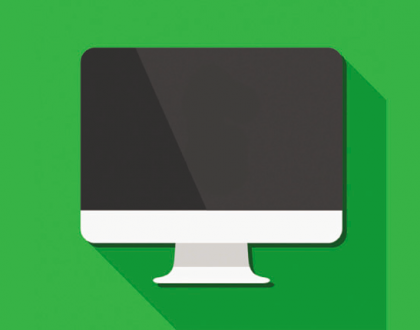
Ресурсы для objective-C программистов
21.03.2018

